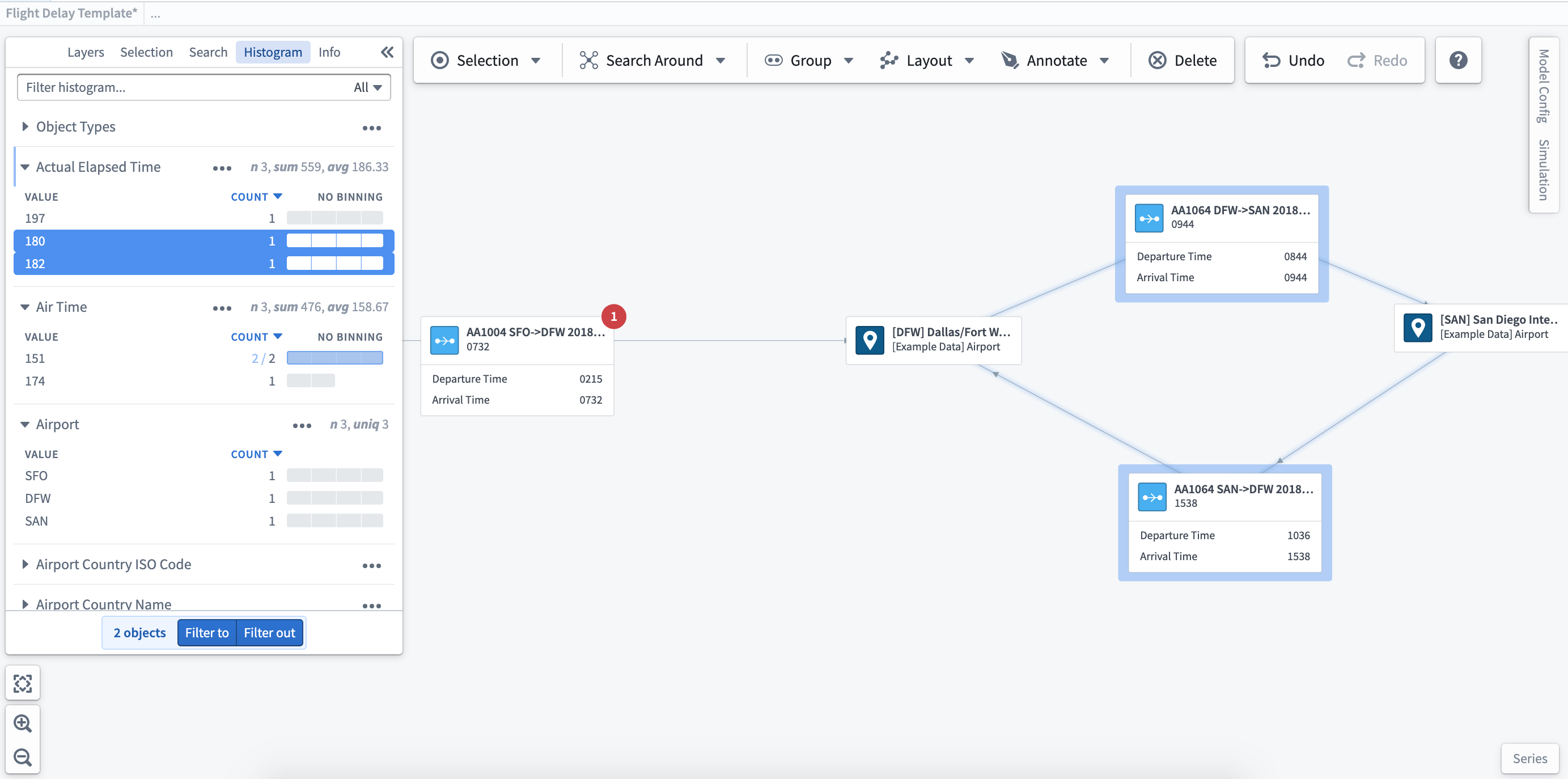注: 以下の翻訳の正確性は検証されていません。AIPを利用して英語版の原文から機械的に翻訳されたものです。
オブジェクト関係の探索
Vertex を使用すると、ユーザーの実世界の組織のデジタルツインを通じて原因と結果を視覚化し、量化することができます。Vertex を使用すると、ユーザーの組織が公開した既存のグラフにアクセスして探索したり、新しいシステムグラフを作成したりすることができます。
新たな探索の開始
Vertex は Foundry ワークスペースのサイドバーの Apps セクション、Operational Applications ヘッダーの下から起動できます。新しい探索を開始するには、アプリケーションのリストから Vertex を選択し、+ New Graph アイコンをクリックします。
新しい探索を開始すると、+ オブジェクトを追加 を選択して開始することができる空のワークスペースが開きます。オブジェクト検索のポップアップから、探索に興味があるオブジェクトを選択してグラフ作成を開始します。
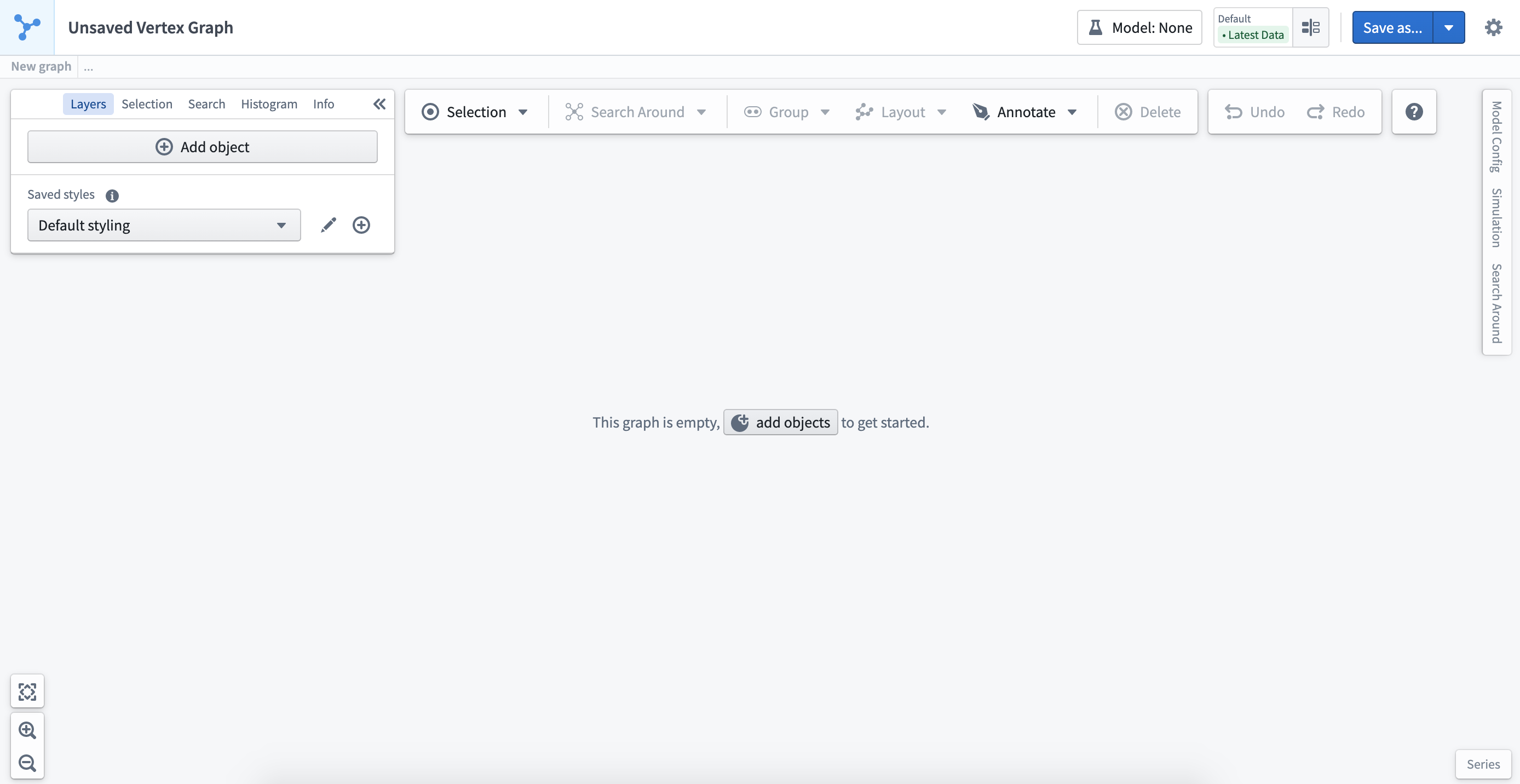
オブジェクト選択パネル
グラフ上のオブジェクトをクリックすると、選択パネルが自動的に開き、オブジェクトのプロパティが表示されます。
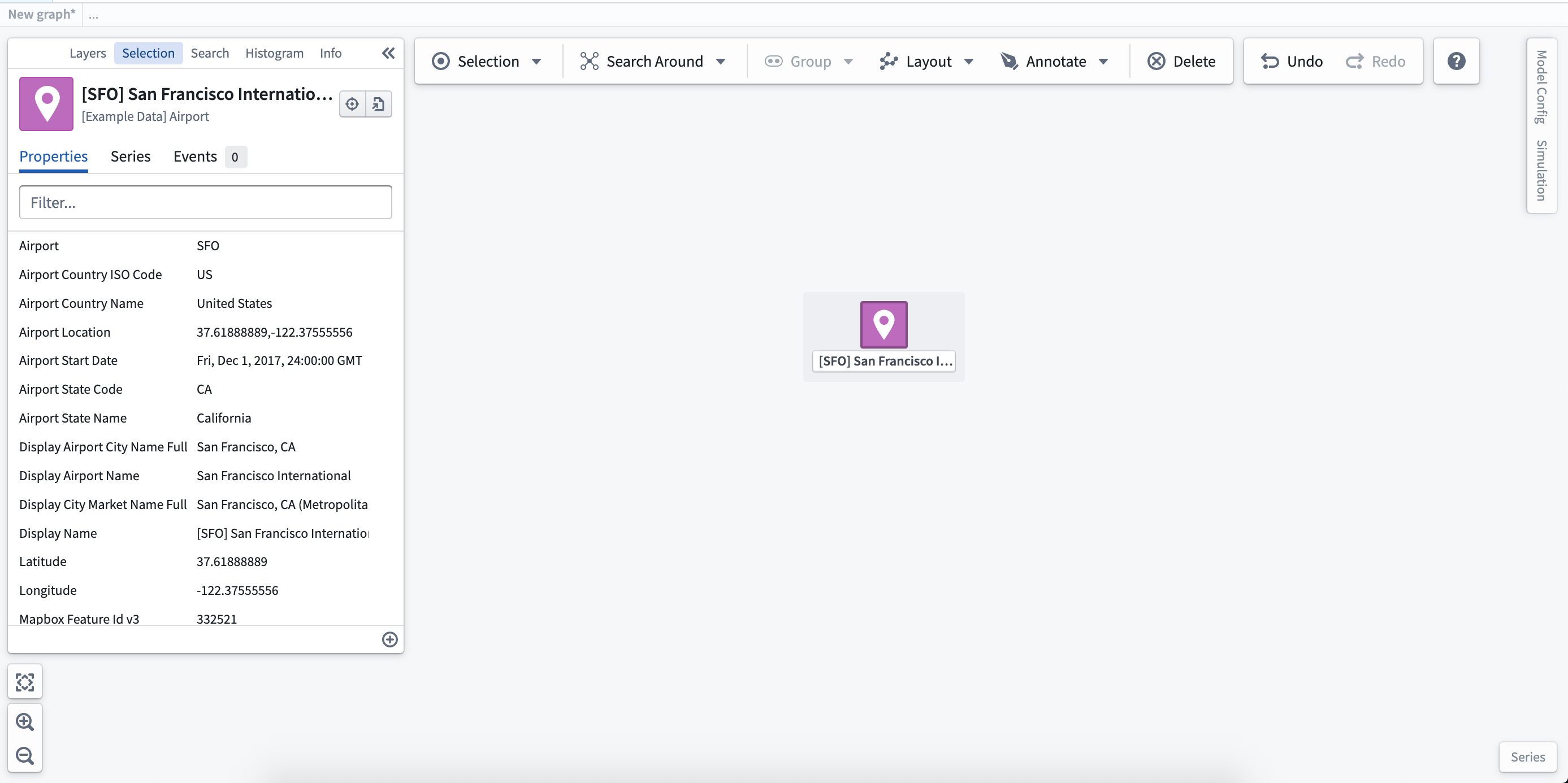
選択パネルの右下角の (+) シンボルを選択すると、derived property functions を追加することができます。この場合、シンプルな関数が空港に関連するルート上のアラートの総数を計算します。派生プロパティは選択パネルの上部に表示されます。
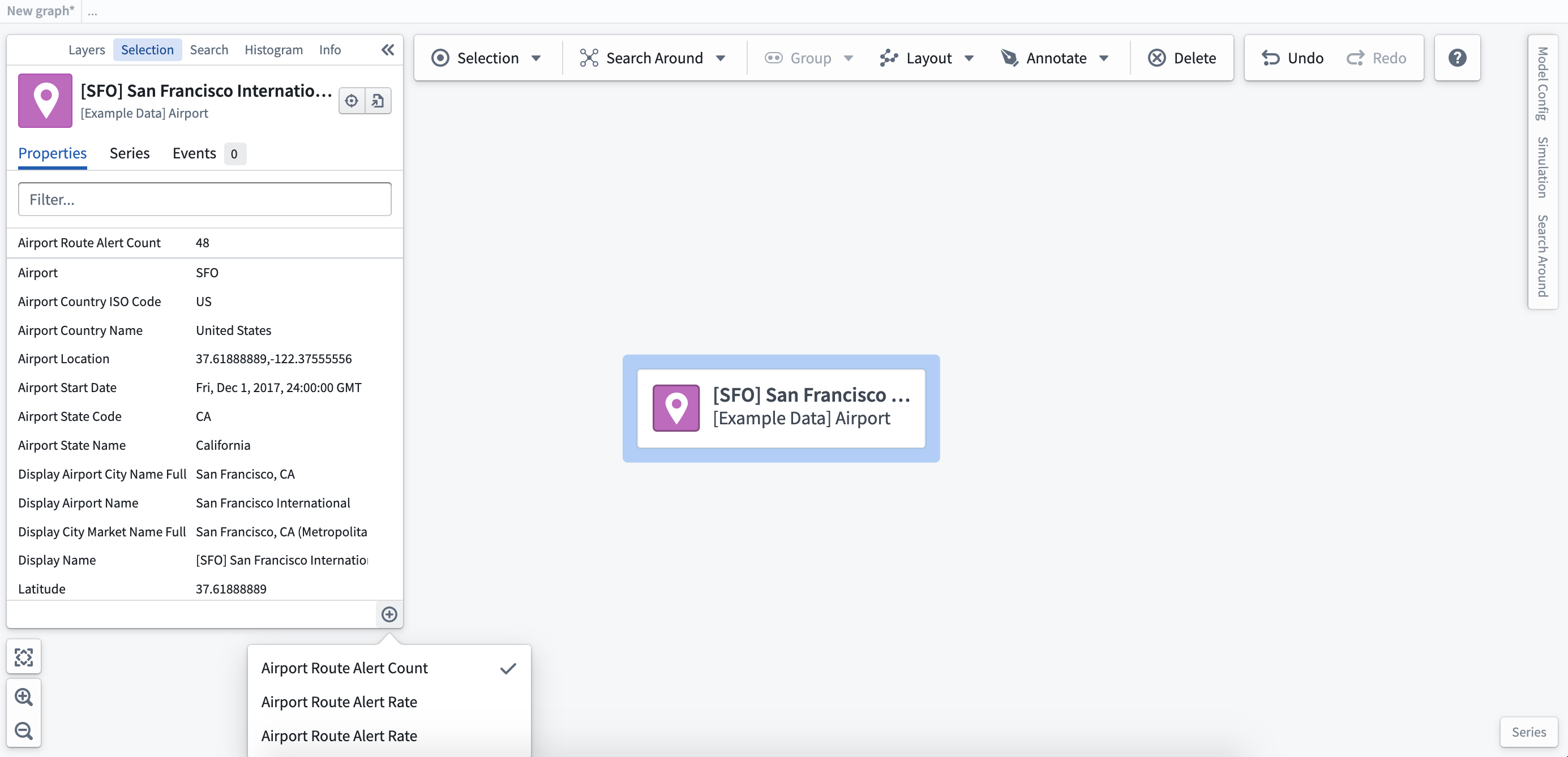
関連オブジェクトの探索
Vertex を使用すると、ユーザーは運用関係を横断してグラフの視覚化を構築することができます。個々のノードまたはノードのグループから右クリックして、選択、レイアウト、探索のオプションを表示します。
周囲を検索
関連オブジェクトのリストから選択し、それらをグラフに追加します。各タイプのオブジェクトの総数は、ドロップダウンリスト内に表示されます。オブジェクトの数が多い場合、オブジェクトの数の隣にあるフィルターアイコンを使用して追加のフィルターを考慮する必要があります。これにより、Search Around パネルが開き、複数のステップでフィルターを追加し、検索することができます。
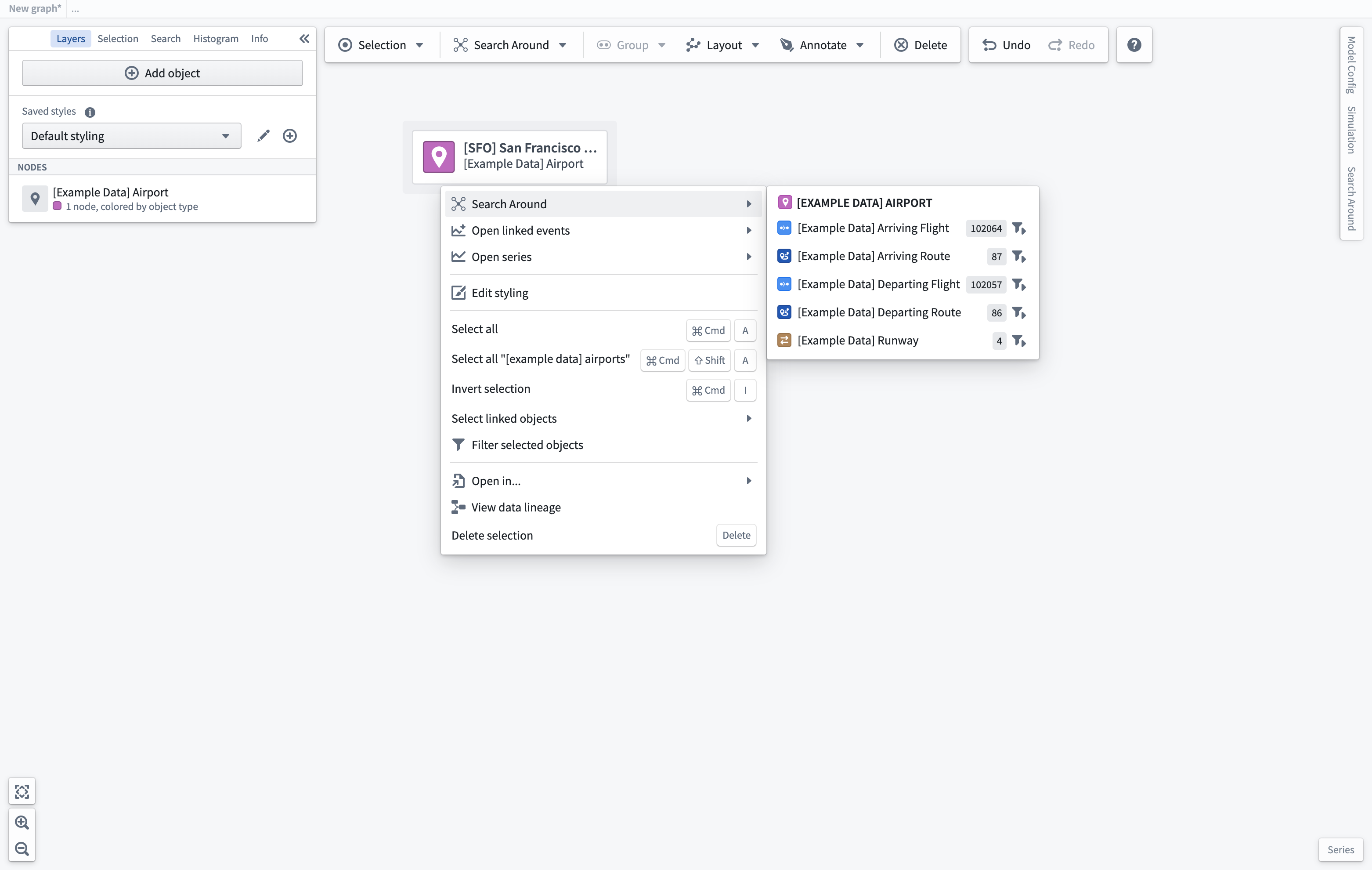
複数ステップの Search Arounds の構築
グラフ上のオブジェクトから基本的な Search Arounds を実行することは、ユーザーのオントロジーを探索し、関連するオブジェクトをグラフに迅速に追加するための素晴らしい方法です。異なるオブジェクトタイプを横断する複数ステップ、フィルター処理されたグラフを作成したい場合、Search Around パネルは、新しいグラフを生成する際のロジックをビルドするためのポイントアンドクリックインターフェースを提供します。
基本的な Search Around ドロップダウンリスト内のフィルターアイコンを選択するか、ワークスペースの右側にあるタブを通じて Search Around パネルにアクセスすることができます。Search Around を開始するには、単一のオブジェクトまたは同じタイプのオブジェクトを選択します。その後、リンクを選択して選択したものから Search Around を作成することができます。
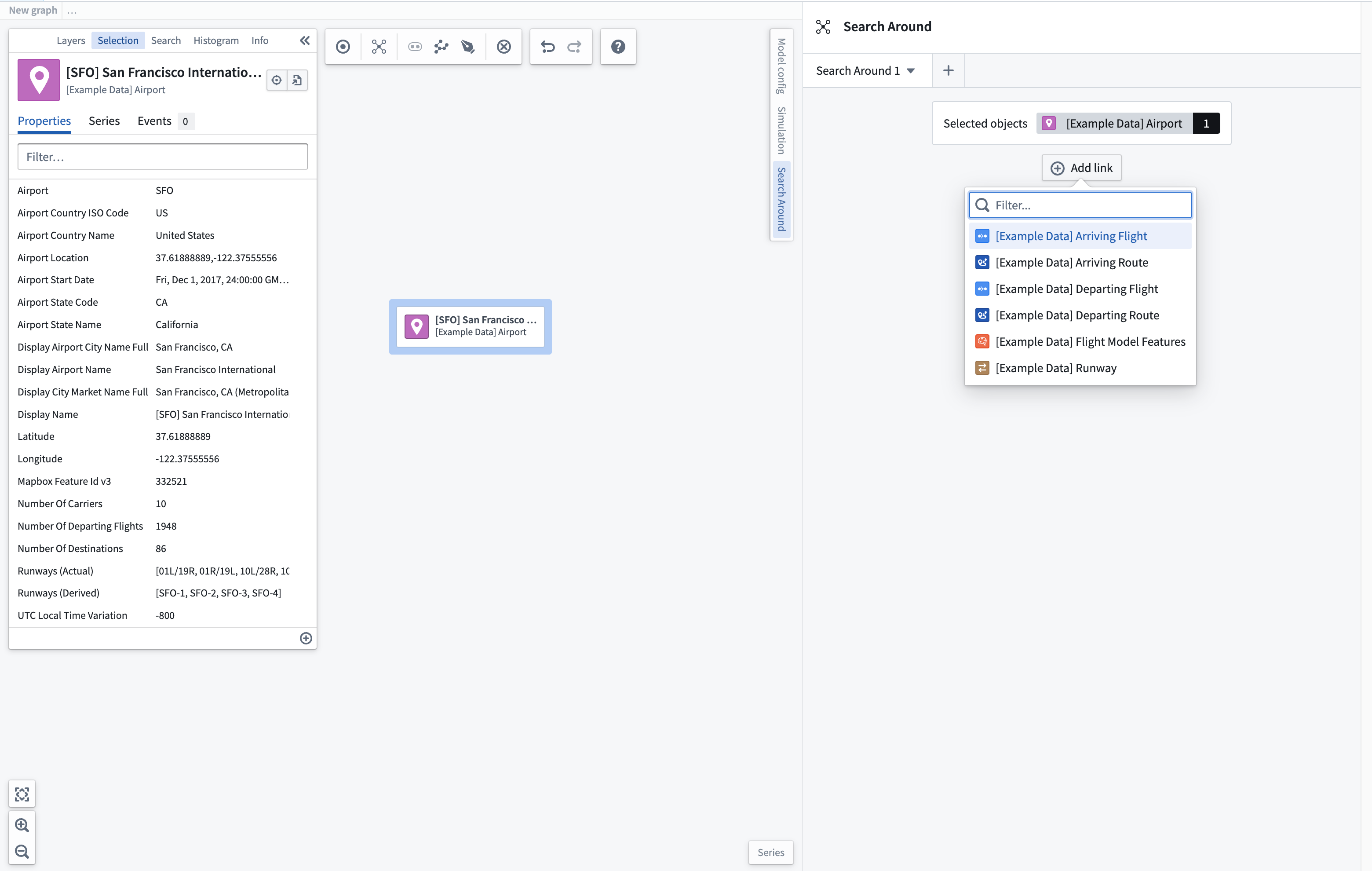
もしユーザーが開始オブジェクトのセットを更新したい場合は、新しいオブジェクト(またはオブジェクトのグループ)を選択し、開始オブジェクトのボックスの上にマウスをホバーさせると表示される Set starting objects オプションをクリックします。
関連オブジェクトの探索
関連オブジェクトを追加するために選択した後、見つかったオブジェクトの数が結果のオブジェクトタイプの隣に表示されます。返されたオブジェクトをさらにフィルター処理するには、Add filter ボタンをクリックし、結果のオブジェクトセットをフィルター処理するために使用するプロパティを選択します。
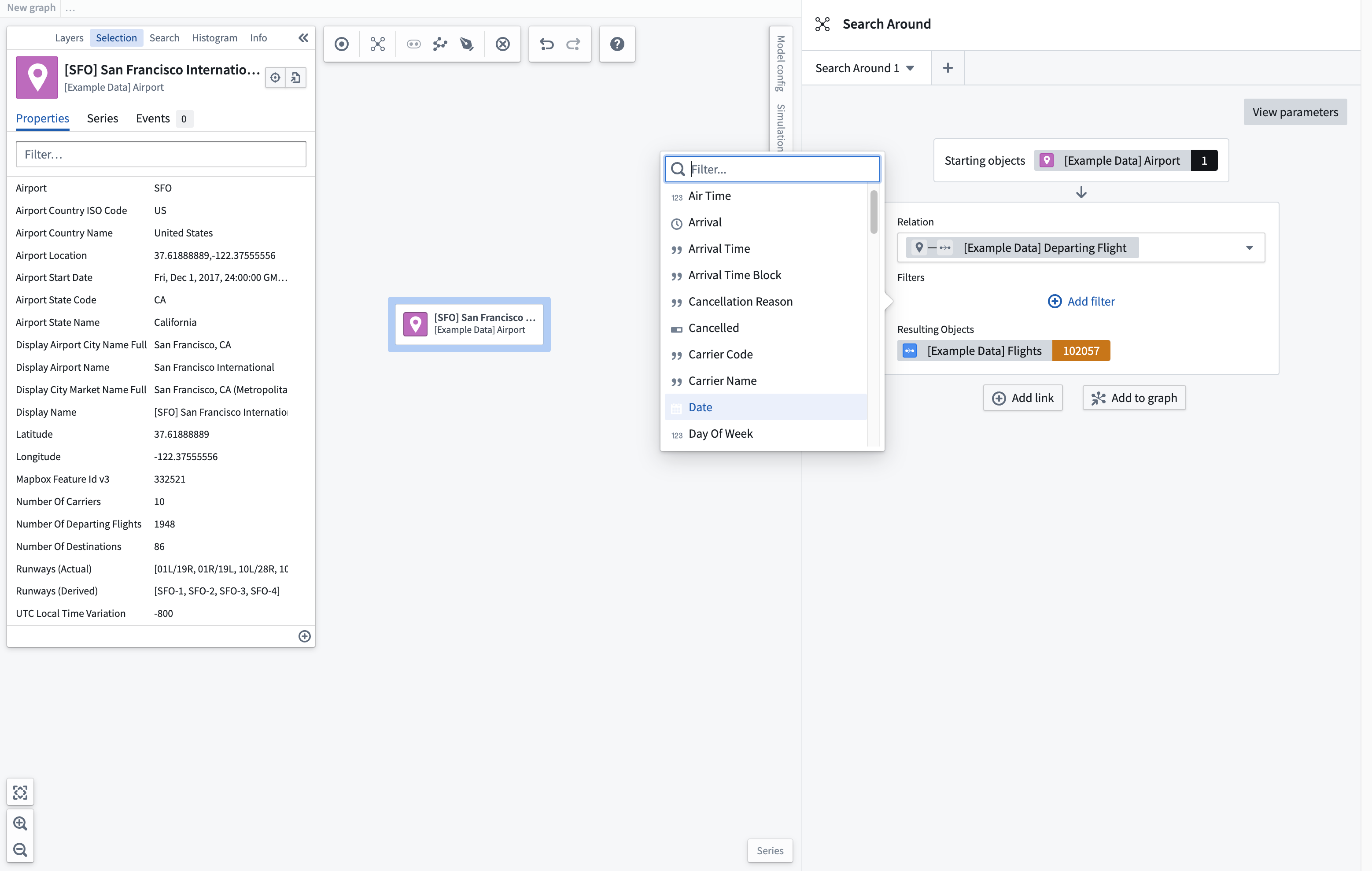
オブジェクトセットをフィルター処理したら、すぐにグラフにこれを追加するか、または Add link ボタンを使用して複数のオブジェクトにわたる複数ステップの Search Around を構築を続けることができます。
次の Search Around のリンクは、前のリンクからの結果のオブジェクトセットを開始のオブジェクトセットとして取ります。この新しい Search Around から得られたオブジェクトセットを使用して、グラフに追加するための追加の関連オブジェクトを見つけることができます。この場合、生成されたフライトの目的地の空港です。
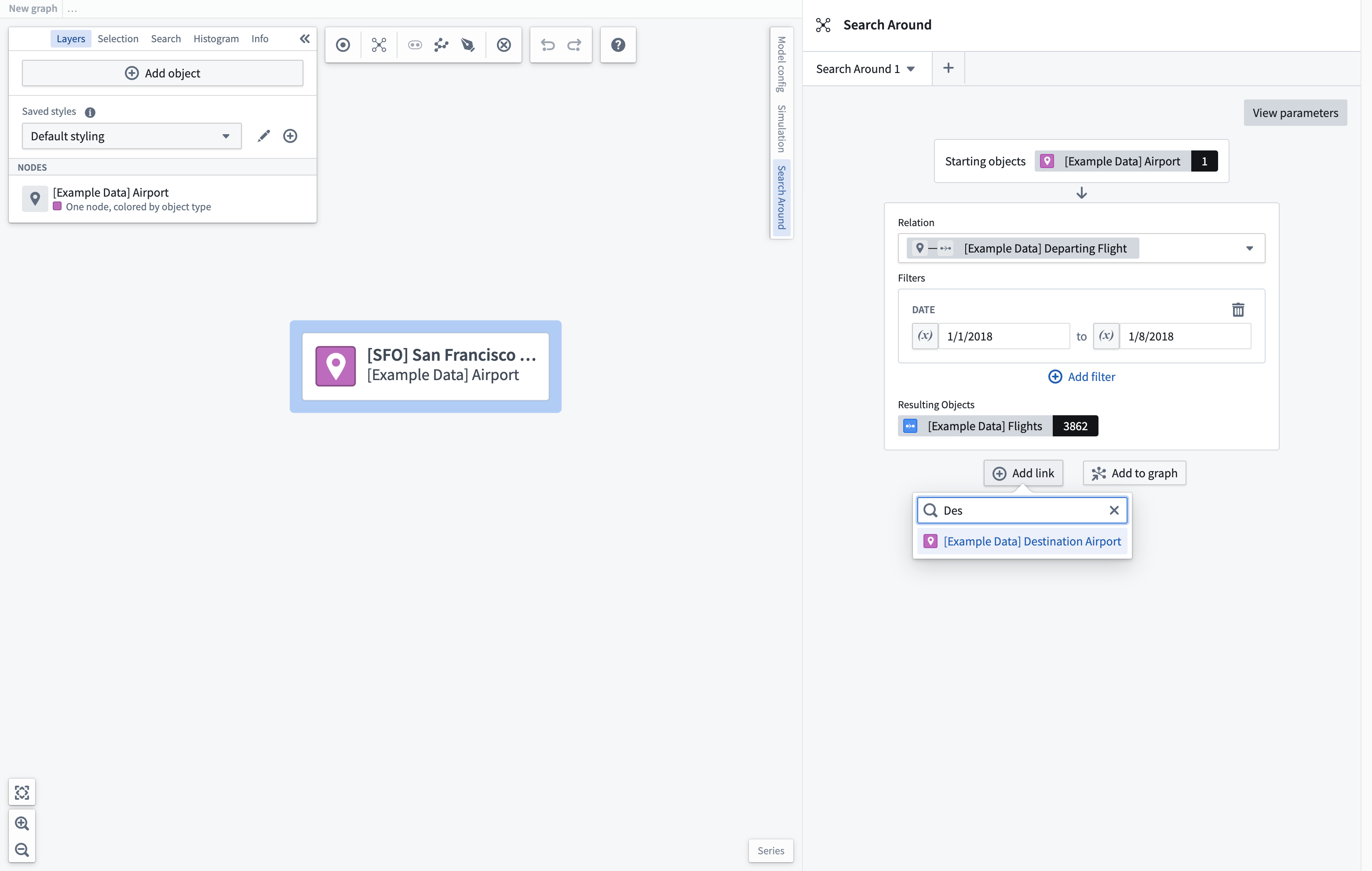
新たな関連オブジェクトセットを追加したら、このオブジェクトセットをさらにフィルター処理することができます。フィルターが適用されると、開始オブジェクトセットはフィルター処理された結果のオブジェクトセットに接続されたオブジェクトにフィルター処理されます。この場合、157 のフライトが NY 州の空港に向かって出発しています。
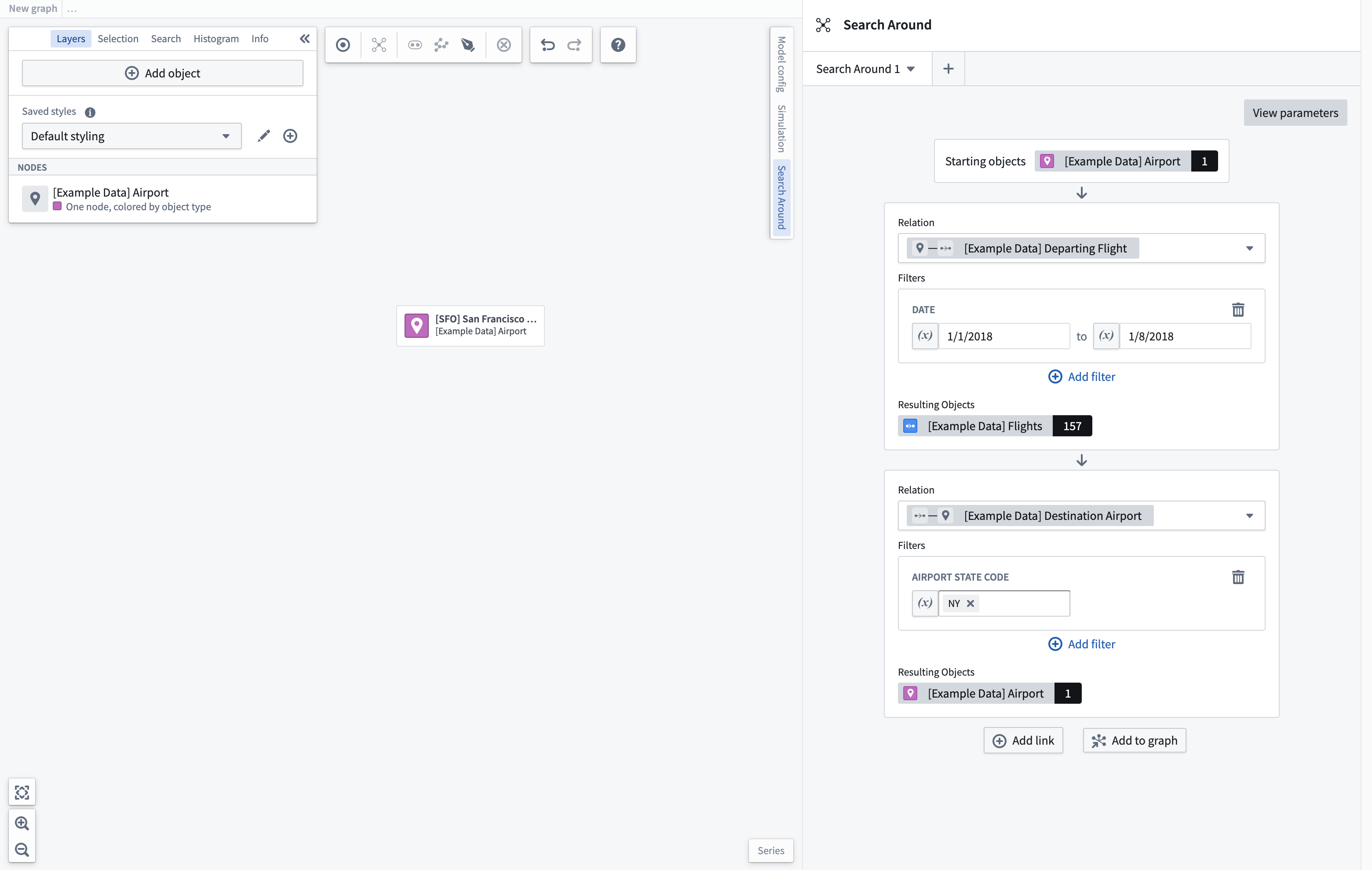
Add to graph を選択して、Search Around パネルで定義されたトラバーサルに基づく新しいグラフを生成します。Search Around の複雑さにより、グラフの生成には時間がかかる場合があります。
パラメーターの追加
Search Arounds の再利用性を高めるために、ユーザーはパラメーターを定義することができます。パラメーターは Search Around 全体で使用することができます。既存のパラメーターを表示するか新しいものを作成するために、パネルの右上隅にある View parameters ボタンを選択します。Add parameter ボタンを選択して追加するパラメーターのタイプを選択します。
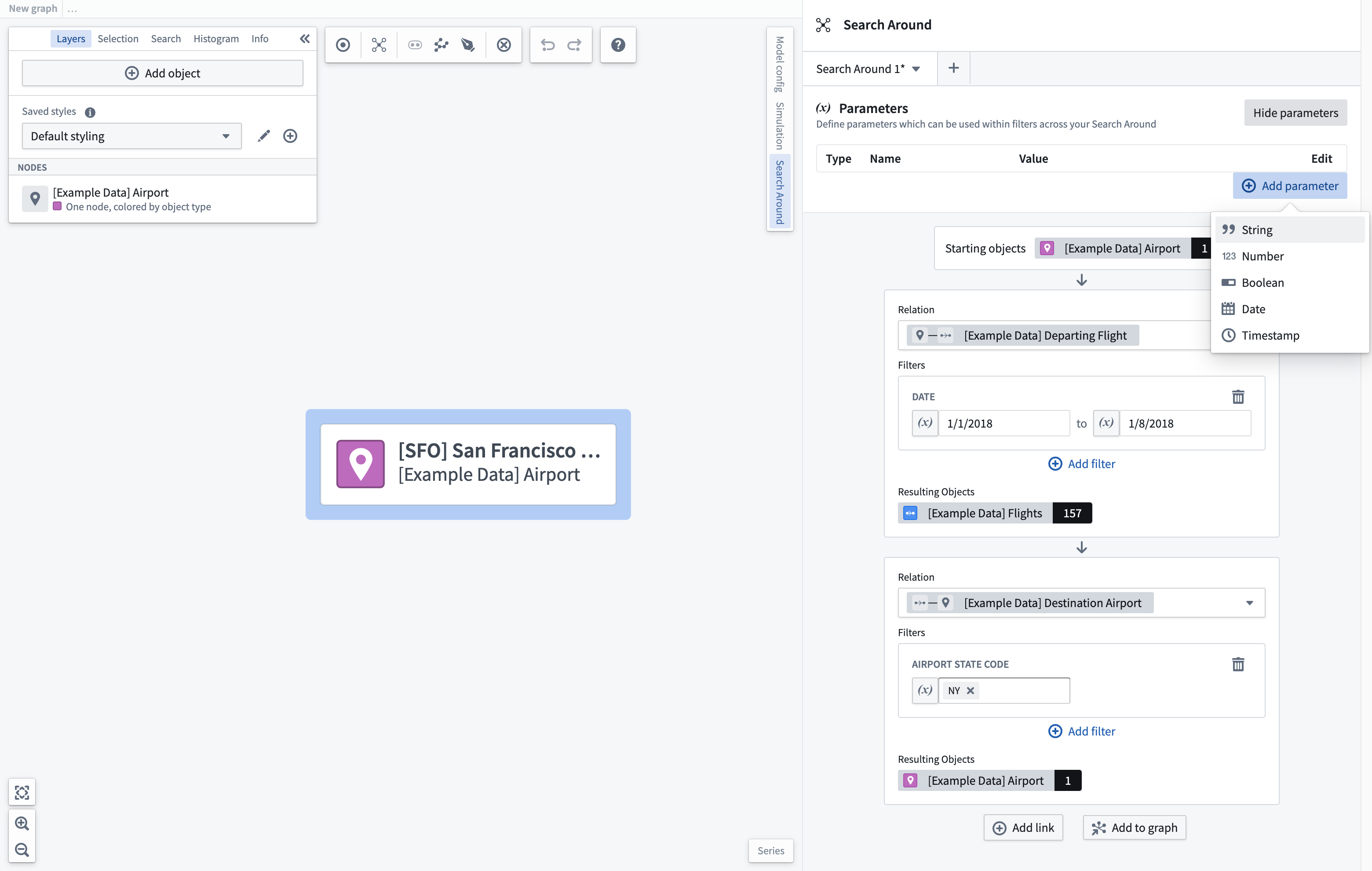
パラメーターを追加したら、そのパラメーターに値を設定するか、その名前、説明、およびこの Search Around をロードするときに使用されるデフォルト値を変更するために編集ボタンを選択することができます。
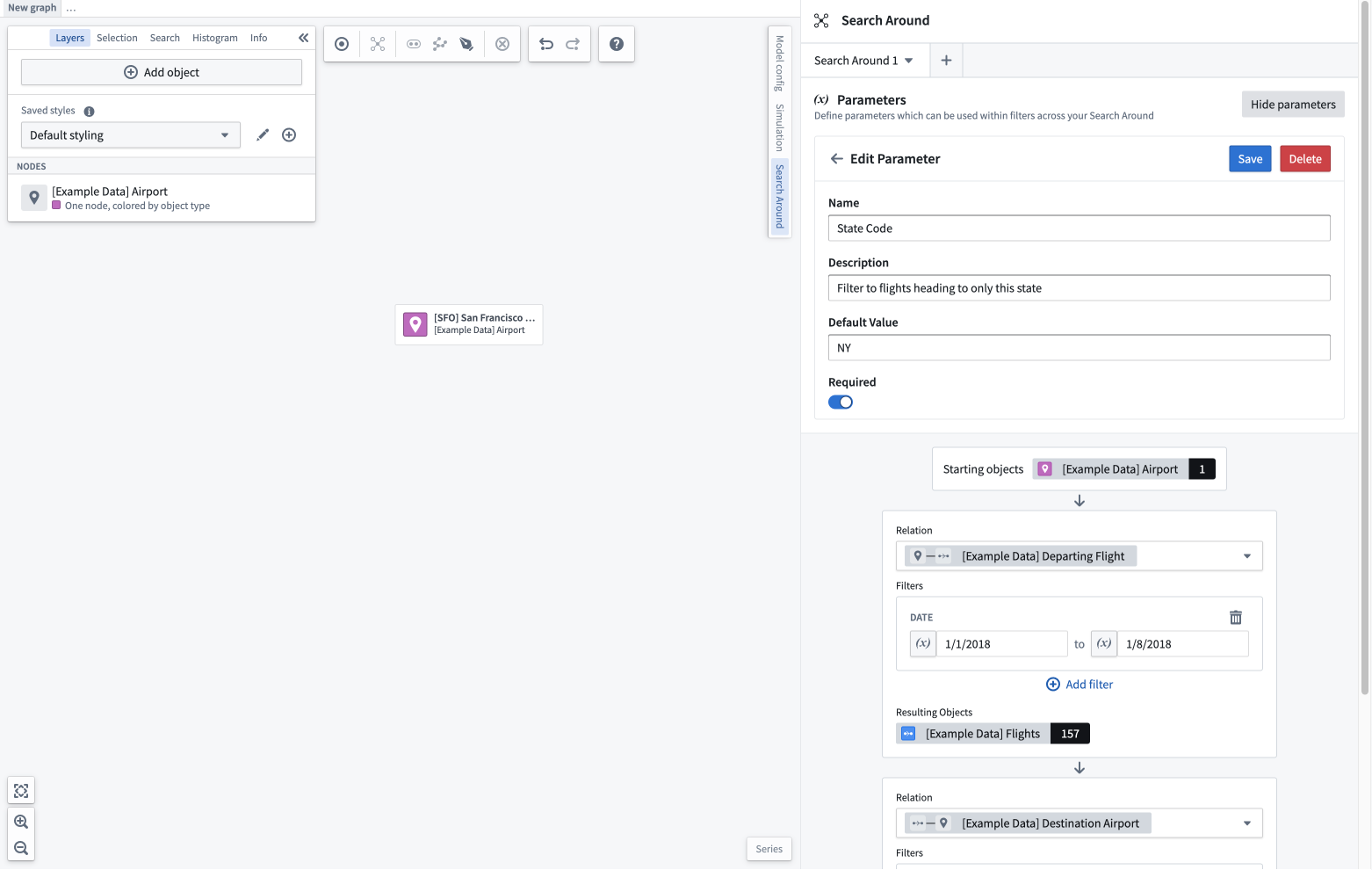
適切なタイプの任意のフィルターフィールドでこのパラメーターを使用することができます。パラメーターを使用するには、フィルターフィールドの隣にあるパラメータートグルを選択し、ドロップダウンからパラメーターを選択します。パラメーターの値を変更すると、そのパラメーターが使用されている任意の場所で新しい値を反映するために Search Around が更新されます。
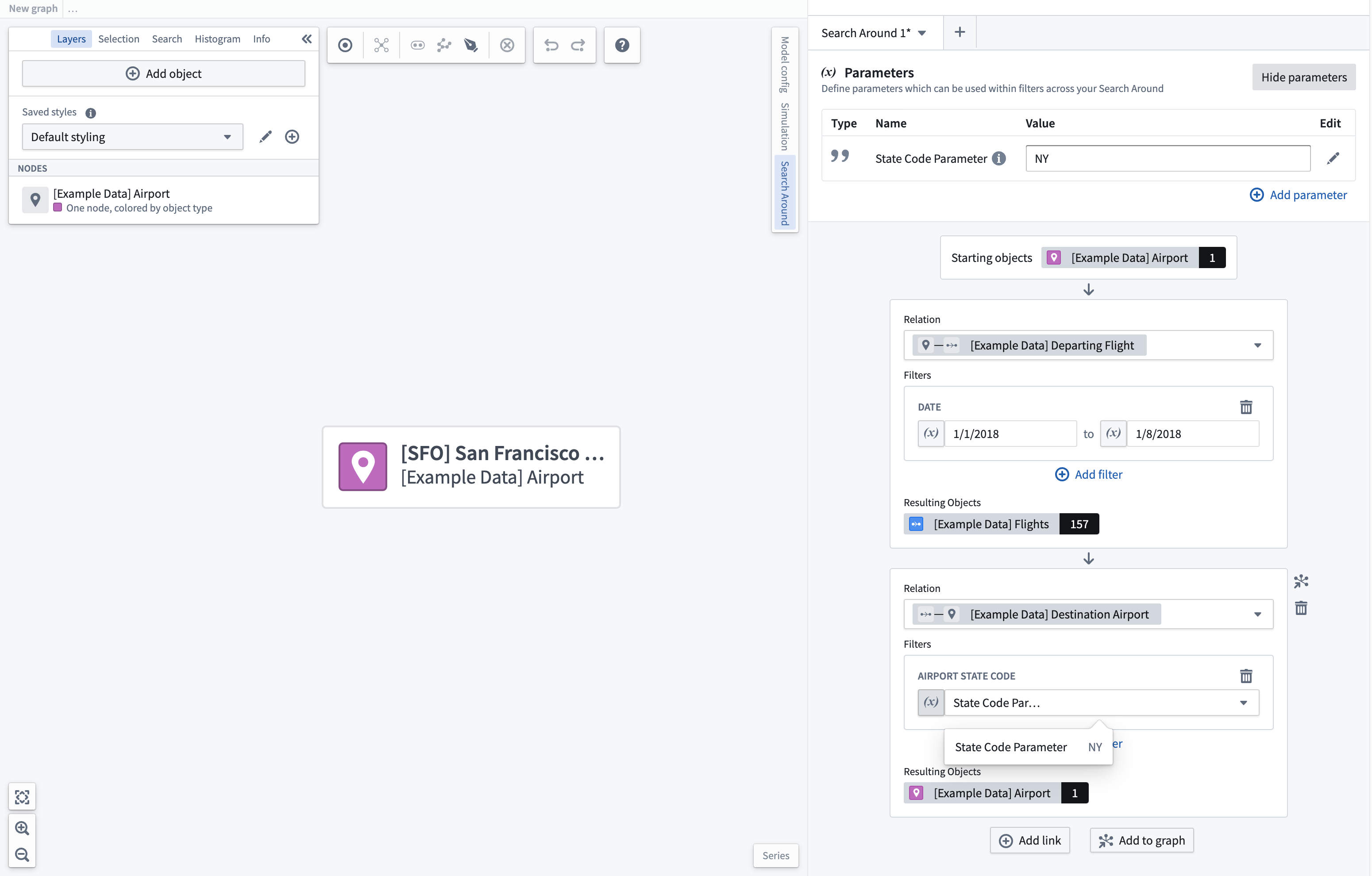
保存とロード
この Search Around を他のグラフやグラフテンプレートで再利用したい場合は、リソースとして保存することができます。これを行うには、保存したい Search Around のタブの隣にあるドロップダウンを選択します。これにより、Search Around を保存する名前と場所を選択できるモーダルが開きます。
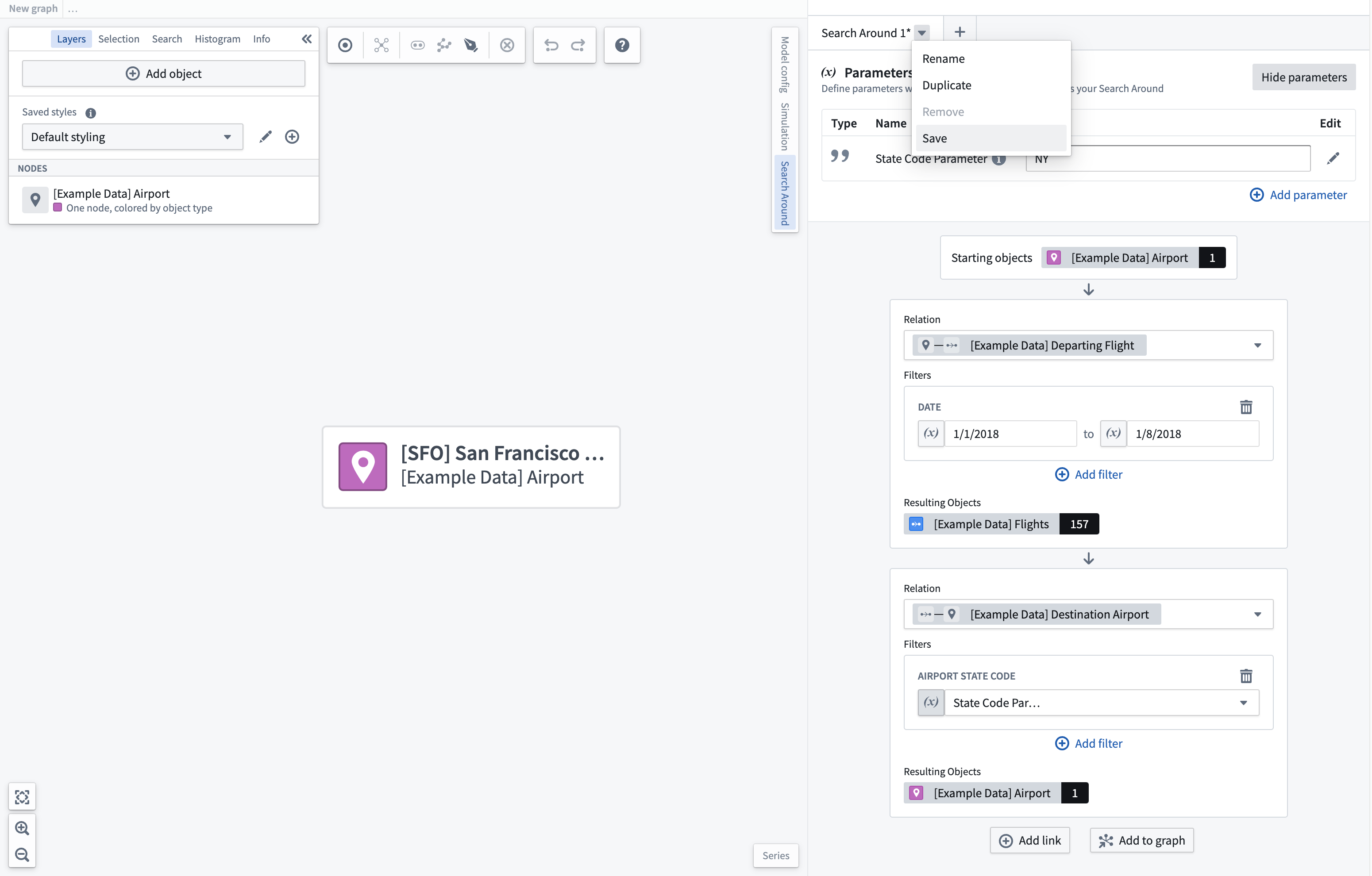
Search Around タブヘッダーの + アイコンを通じて新たな Search Around を追加するとき、Load Search Around オプションを選択するとリソースピッカーが開き、開く Search Around を選択することができます。Search Around をロードすると、search around の開始オブジェクトセットとして使用するためのグラフからオブジェクトを選択するよう求められます。適切なタイプのオブジェクトのみを選択することができます。
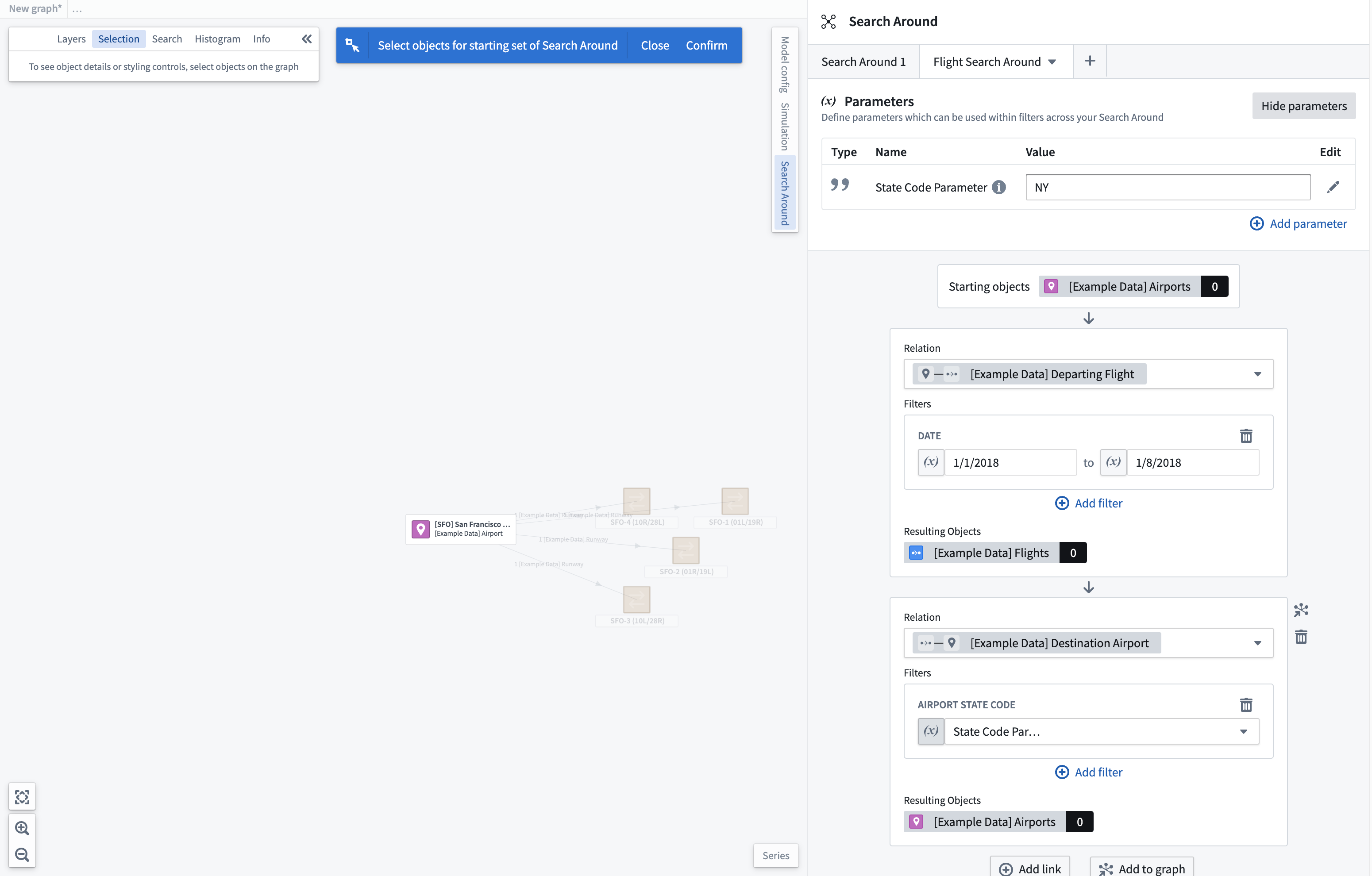
ヒストグラムフィルター
オブジェクトグラフを構築したら、ヒストグラムフィルターを使用してグラフを探索し、フィルター処理することができます。ヒストグラムは選択したオブジェクトのプロパティを表示し、各値の合計を提供します。ヒストグラムで行った選択はグラフに反映され、探索にさらなる粒度を提供します。